
Много пъти най-простите неща са тези, които ни оставят най-много на доказателства. Това ми се случи наскоро, когато бях поръчан запишете CD. Вярно е, че това е задача, която все повече се използва, тъй като появата на други устройства с памет (USB памет, карти с памет или стандартизираните облачни услуги), както и инициативата на марките да изоставят компютрите с тези четци, прави изгарянето на CD или DVD дискове „умираща порода“ или нещо подобно.
Както можете да си представите, нашият Mac, който както винаги е способен да направи трудното лесно, го прави в няколко стъпки и без никаква допълнителна програма към нашия софтуер. Нека да видим как се прави поне в Йосемити и Ел Капитан.
Първото нещо, което трябва да направим, е поставете CD или DVD. Това трябва да е без данни или да е CD за презаписване.
веднага Появява се поле, където ни пита с коя програма трябва да отворим, по подразбиране е Търсач и това е, което трябва да изберем.
След това трябва да се появи в страничната лента на Търсач, нов артикул: Неозаглавен CD (или DVD). Ако кликнете върху него, той ще ни се появи като пространство, което показва в горната част и със сив фон, Записваем CD (или DVD) и след това Празен прозорец, където трябва влача o копирайте и поставете информацията, която искаме да запишем на нашия CD. Сега докоснете променете реда по наш вкус, добре в В случай на запис на музика или снимки, със сигурност искаме определен ред на възпроизвеждане.
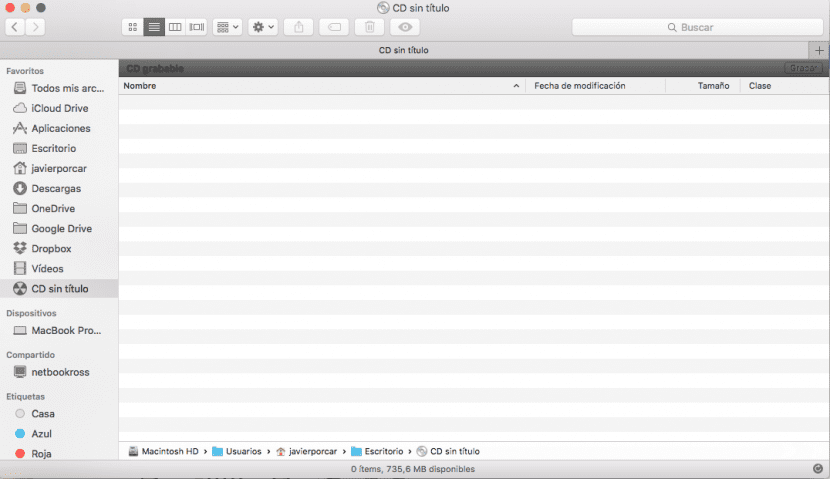
Много е важно да посочим, че информацията ще се появи на екрана на нашия компактдиск през Псевдоним, Ще го разграничим, защото този елемент има стрелка долу вляво. Това е нормално, тъй като нашият Mac казва, че оригиналната информация е другаде и на това устройство ще запишем копие на оригинала. Тихо особено тези от вас, които идват от Windows, че пряк път не се записва, ако не и пълната информация за елемента, който преди това сме влачили.
Когато подготвим нашия CD или DVD, ще преминем към Finder, File and Burn (с името на нашия албум). Трябва само да изберем скоростта на запис и да я приемем. След няколко минути ще запишем нашия диск с необходимата информация.
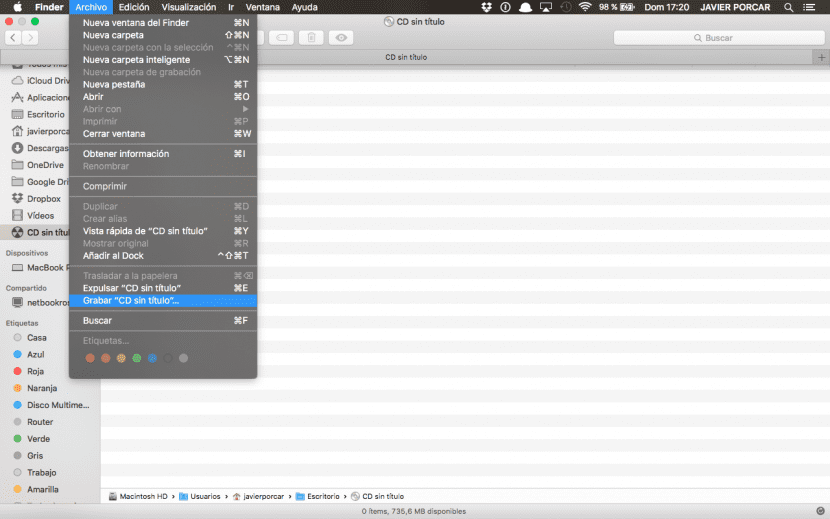
И разбира се, дисковете, които записвате с Mac, можете да ги използвате в други компютри, които не са Apple.